Dit is een stapsgewijze handleiding voor het flashen van het budget Android-apparaat van Samsung, Galaxy Spica i5700, naar de huidige 2.1-firmware. Samsung heeft officieel ondersteuning aangekondigd en gestart voor firmware 2.1 in verschillende regio's, en als deze beschikbaar is in de uwe, kunt u updaten via de Samsung PC Studio. En hier is de vangst.
We weten allemaal dat Samsung dol is op hun PC Studio, maar het lijkt hun liefde voor Android-apparaten is verminderd. Samsung heeft twee officiële software waarmee u uw pc kunt verbinden met het apparaat, New PC Studio (NPS) en Kies. Helaas maakt geen van beide daadwerkelijk verbinding met het apparaat, vooral niet op Firmware 1.5. Dus hier is de onofficiële manier om bij de heerlijke Eclair-firmware te komen.
Deze handleiding is alleen getest op Windows 7. In theorie zou deze ook in andere versies moeten werken. 64-bit Windows wordt niet ondersteund.
Opmerking: Gebruik deze gids op eigen risico. Hoewel het perfect werkte voor mij en een vriend, is het misschien niet voor jou. Daarom zijn I of AddictiveTips niet verantwoordelijk voor ingemetselde / beschadigde apparaten.
Je zal nodig hebben:
- De firmware.
- Odin Multiloader voor Android en Spica OPS-bestand. Download hier.
- Houd er rekening mee dat u spica_jc3 moet gebruiken.ops-bestand voor firmwares vanaf I5700XXJBA.
- Stuurprogramma's voor i5700: deze worden automatisch geïnstalleerd via de Kies-toepassing.
- Samsung USB-kabel
- Eén Samsung Galaxy Spica i5700
Zorg voordat u begint dat u:
- Heeft een back-up van uw gegevens gemaakt
- SIM-vergrendeling verwijderd
- Alle bovenvermelde bestanden uitgepakt op een handige locatie (pak de .tar-bestanden niet uit in de firmware)
- Volledig opgeladen batterij op uw telefoon
De volgende stappen gaan ervan uit dat u Kies van Samsung met succes hebt geïnstalleerd en dat uw stuurprogramma's zijn geïnstalleerd zoals hieronder wordt weergegeven.
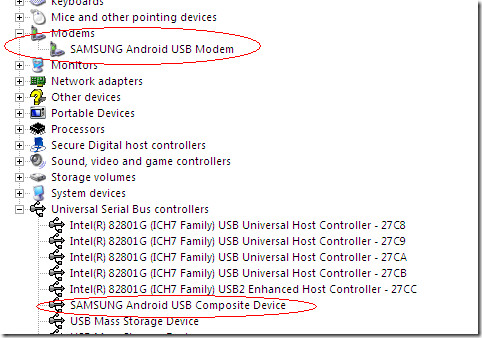
Sluit alle services die de USB-poort voor Samsung gebruiken, inclusief Kies en NPS. Zorg ervoor dat er ook geen monitor voor achtergrondverbinding actief is.
Voer een harde reset van uw apparaat uit door * 2767 * 3855 # in te voeren op het virtuele toetsenblok.
Nu ben je klaar voor het flitsende proces.
Knippert het apparaat
Schakel de telefoon uit, verwijder de SIM- en SD-kaart.
Schakel de telefoon opnieuw in door de knop ingedrukt te houden Volume verminderen sleutel, de Camera knop en de macht knop. Hiermee wordt de telefoon in de downloadmodus geplaatst.
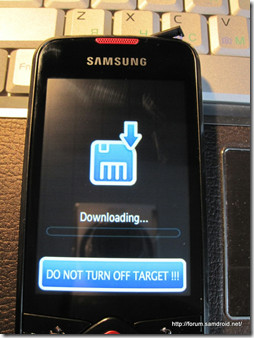
Afbeelding tegoed: Samdroid
Verbind nu de telefoon met de pc via een USB-kabel. Het zal beginnen met het installeren van stuurprogramma's. Als Kies correct was geïnstalleerd, zou de installatie van het stuurprogramma soepel moeten verlopen en zou u Samsung USB Modem en Samsung USB Composite Device in uw apparaatbeheer moeten laten werken.
Zorg ervoor dat de stuurprogramma's correct zijn geïnstalleerd.
In de volgende stap zou ik het loskoppelen aanbevelenhet apparaat van de USB-kabel. Start nu Odin Multi Downloader v4.03.exe met beheerdersrechten. Sluit het apparaat weer aan. U zou een COM-poortnummer met een gele achtergrond moeten zien en het berichtvenster met 'Gedetecteerd'.
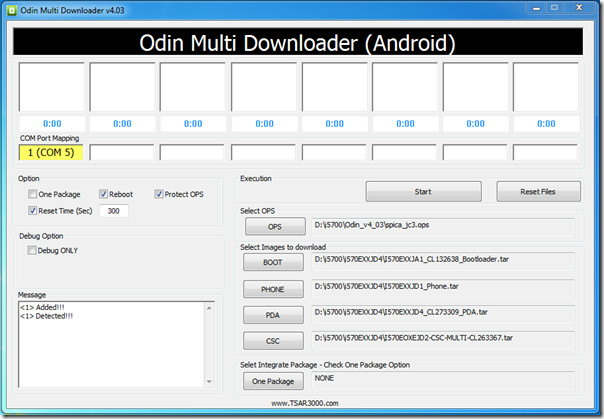
Als alles goed is, klikt u op Start en begint het downloadproces. De telefoon MOET tijdens deze procedure NIET WORDEN VERWIJDERD.

Na bijna 2-3 minuten wordt het berichtvenster weergegeven <1> Sluit de seriële poort en wacht tot opnieuw opstarten. Dit is het signaal dat het knipperen is voltooid en het apparaat opnieuw wordt opgestart.
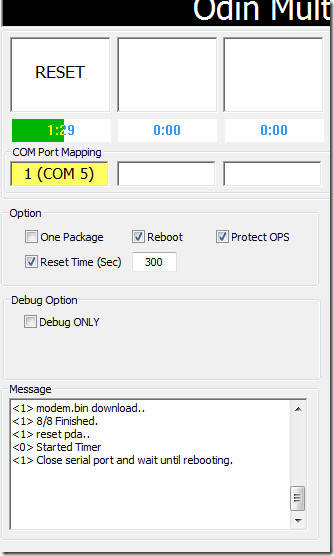
Wacht tot het proces is voltooid, hoewel het eigenlijke onderdeel is voltooid. Het onderstaande venster verschijnt.
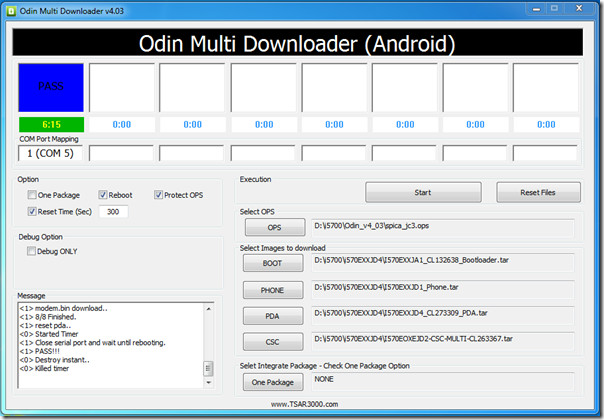
Dat is het. Je bent klaar. Koppel het apparaat los en koester de smaak van Android OS 2.1 Eclair.
Vragen / opmerkingen / feedback wordt zeer op prijs gesteld.
UPDATE: als u uw Spica wilt rooten, bekijk dan onze rooting-gids hier.

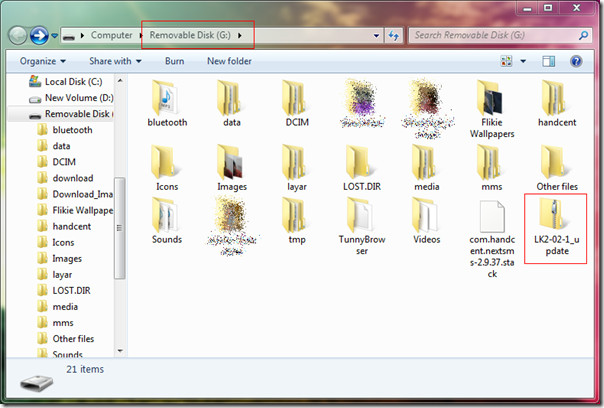











Comments